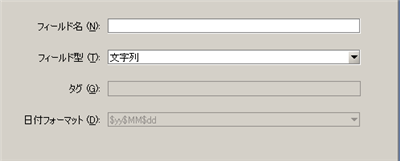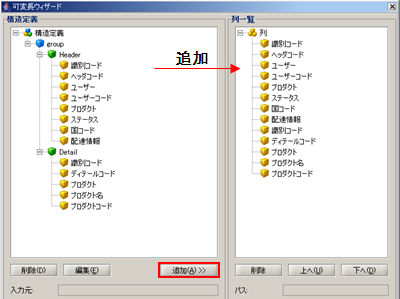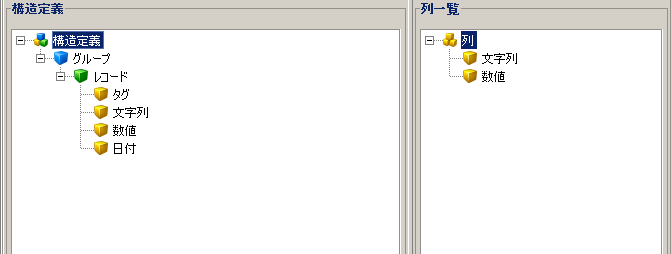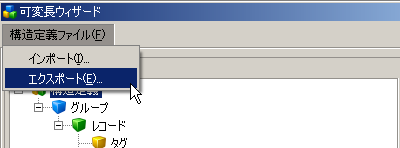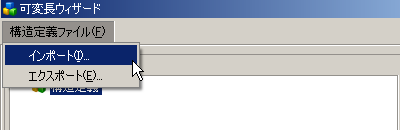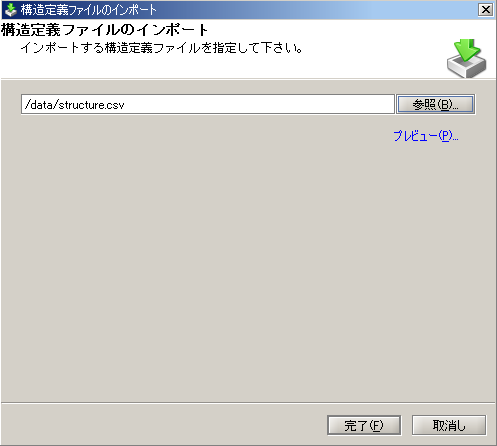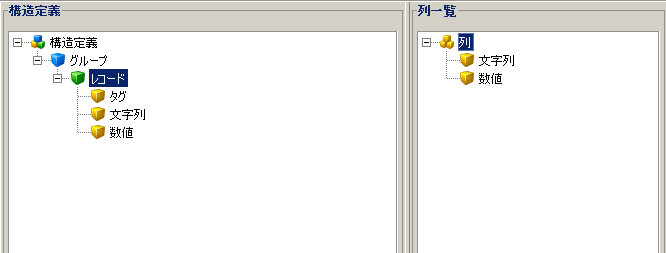可変長フォーマット定義の追加
- 可変長ファイル読み取りオペレーションのプロパティから[フォーマット]を選択して[追加]をクリックします。
- 「可変長ファイルフォーマット定義」ダイアログが開きます。
任意で名前を入力します。 - [可変長ウィザードの起動]をクリックします。

可変長フォーマット定義の編集
- 可変長ファイル読み取りオペレーションのプロパティから[フォーマット]を選択して[一覧の編集]をクリックします。
- 「リソース一覧の編集」ダイアログが開きます。
- [リソース一覧]から編集したいフォーマット定義を選択します。
- [可変長ウィザードの起動]をクリックします。
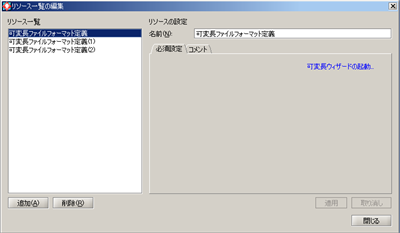
 [リソース一覧]からフォーマット定義を追加・削除をすることができます。
[リソース一覧]からフォーマット定義を追加・削除をすることができます。
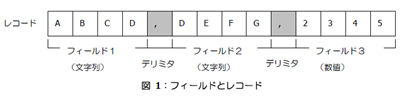
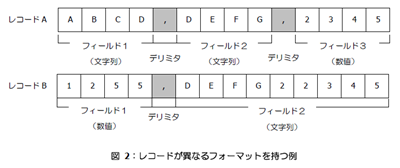
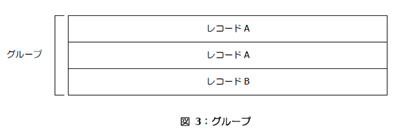
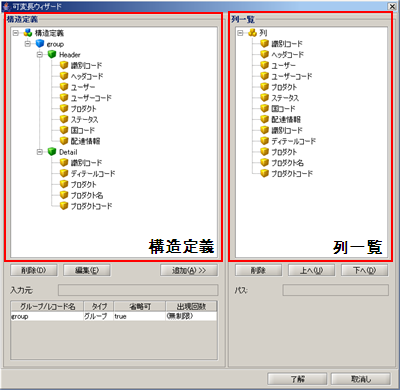
 テーブルモデル型については「データモデル」を参照してください。
テーブルモデル型については「データモデル」を参照してください。